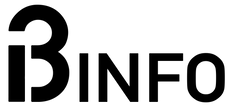Właśnie kupiłeś nowy komputer bądź zainstalowałeś nową płytę główną lub procesor w swoim PC. Być może chcesz podkręcić swój system, aby działał tak szybko, jak to możliwe. Jednak obojętnie czy mowa o nowym, czy już posiadanym sprzęcie, dobrze jest widzieć, jak szybki jest twój komputer? Jasne, może mieć procesor Core i7 i 32 GB pamięci RAM, ale co to właściwie znaczy? Benchmarki to najłatwiejszy sposób na sprawdzenie wydajności Twojego PC i nie tylko. Pomogą Ci również w identyfikacji problemów, z którymi możesz się spotkać.
Postanowiłem zebrać kilka polecanych i używanych przeze mnie aplikacji, które pozwalają określić wydajność podzespołów, a także zidentyfikować niestabilność komputera podczas długotrwałego użytkowania i pod dużym obciążeniem. Na liście znajdują się zarówno programy darmowe jak i te płatne. Jednak zanim omówimy polecane benchmarki, zastanówmy się nad tym….
Dlaczego warto przeprowadzać testy porównawcze
Istnieje kilka powodów, dla których warto przetestować komputer. Jeśli chcesz zaktualizować swój system, ważne jest, aby wiedzieć, jak dobrze działa obecnie posiadany. Jest to szczególnie przydatne, jeśli możesz porównać osiągnięty wynik z innymi podobnymi systemami. Tutaj przeważnie pomocne będą liczne recenzje sprzętu w tym i na naszym portalu. Dodatkowo dzięki takiemu porównaniu często będziesz mógł dowiedzieć się, które podzespoły mogą wymagać aktualizacji.
Posłużmy się przykładem. Jeżeli posiadana przez Ciebie karta graficzna osiąga o 20% niższą wydajność, od średniej wyników dostępnych w Internecie, oznacza to, że to inne podzespoły blokują jej wydajność. Być może masz za mało pamięci RAM, czy za słaby procesor. Zatem wymiana GPU na mocniejsze nie przyniesie oczekiwanego wzrostu wydajności, bo ona dalej będzie ograniczana i to zapewne nawet w większym stopniu.
Najczęstszą motywację do sprawdzenia wydajności swojego PC są gry. Zwłaszcza te, których premiera jest planowana za kilka miesięcy i nie wiesz, czy będzie działała u Ciebie prawidłowo? Najczęściej developerzy podają minimalną specyfikację. Jednak ta ogranicza się do zaledwie kilku konfiguracji. Jednak nic nie stoi na przeszkodzie, byś porównał wydajność swojego PC, w odniesieniu do specyfikacji twórców gry. Zgrubne oszacowanie, jak Twój komputer działa przy intensywnym obciążeniu, może powiedzieć, jak dobrze poradzi on sobie z oczekiwanym tytułem.
Na co zwrócić uwagę podczas korzystania benchmarków
Przed przystąpieniem do testów określ, w jakim celu je wykonujesz. Programów, które możesz wykorzystać jest wiele. Jeżeli zależy Ci na sprawdzeniu konkretnego podzespołu, warto wybrać benchmark, który to umożliwi. Dodatkowo pamiętaj, że można łączyć możliwości różnych programów. Nic nie stoi na przeszkodzie, by w tle działało oprogramowanie do minitorowania pracy Twojej karty graficznej czy procesora. Dzięki temu będziesz od razu wiedział, czy nie występują problemy z przegrzewaniem się układów, bądź określisz wydajność swojego systemu chłodzenia.
Jak już wspomniałem na tej liście znajdują się zarówno bezpłatne, jak i płatne programy. Nie należy jednak zakładać, że tylko dlatego, że benchmark jest bezpłatny, jest automatycznie gorszy. Wiele z nich to wciąż bardzo zaawansowane programy, często tworzone przez duże firmy. Dobrym przykładem jest choćby popularny Cinebench, stworzony przez Maxon, twórcę oprogramowania do animacji trójwymiarowej. W wielu przypadkach dostępne też są bezpłatne, choć mocno ograniczone wersje płatnego oprogramowania, z których dalej możesz skorzystać.
Polecane Benchmarki – jak sprawdzić wydajność procesora
PCMark

To dobrze zaprojektowane narzędzie, które może mierzyć ogólną moc obliczeniową komputera, szybkość dysku twardego, a nawet żywotność baterii laptopa. PCMark10 jest również łatwy w użyciu, więc nawet jeśli po raz pierwszy zagłębiasz się w testowanie wydajności, nie będziesz miał większych problemów ze zrozumieniem.
PCMark10 ma darmową wersję, którą możesz wypróbować. Ta powinna działać wystarczająco dobrze i umożliwi Ci poznanie ogólnego wyniku. Pełna wersja PCMark10 Advanced Edition, kosztuje standardowo ok 29,99 dolarów, jednak często jest dostępny w promocji na platformie Steam
CPU-Z

Ten niewielki program towarzyszy nam już od ponad 20 lat. Choć zaczynał jako narzędzie do wyświetlania informacji o procesorze, pamięci RAM czy płycie głównej, to z czasem otrzymał również opcje wykonania testu procesora. Ten w łatwy sposób możemy zestawić z wynikami osiągniętymi z innymi układami dostępnymi w bazie CPU-Z.
Cinebench R23

Jak już wspominałem Cinebench to mocno okrojona wersja renderera Cinema 4D. Generowana scena wykorzystuje najnowszą technologię ray tracingu. Całość jest renderowana wyłącznie za pomocą naszego procesora. Test pokazuje, jak dobrze jednostka centralna radzi sobie z zarządzaniem procesami i pamięcią. Cinebench można skonfigurować tak, aby renderowanie sceny odbywało się przy użyciu określonej liczby wątków, od 1 do 256. Nawet jeśli procesor nie obsługuje tak wielu wątków, benchmark nadal będzie działał. Każda linia instrukcji przetwarza małą część obrazu. Im więcej wątków, tym mniejsza przetworzona sekcja. Wyniki z Cinebench można znaleźć w prawie wszystkich recenzjach procesorów. Pamiętajcie tylko, że starsze wersje aplikacji używają innych testów, więc wyniki nie są porównywalne.
Geekbench 5
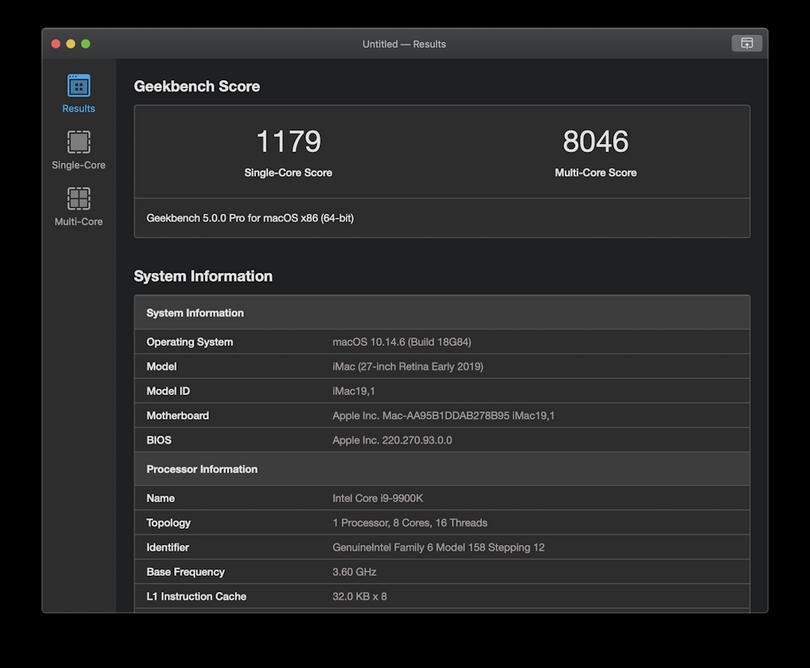
Kolejny popularny benchmark stworzony przez Primate Labs. Jest to jeden z nielicznych programów testowych, którego możemy użyć na pięciu głównych platformach: Windows, Linux, MacOS, Android i iOS.
Interfejs jest dość prosty. Benchmark składa się szeregu testów, w których przeprowadzane są obliczenia dla różnych obciążeń. Wynik prezentowany jest nam w formie listy z punktacją.
Podobnie jak w przypadku wielu testów porównawczych, wyniki można przesłać do bazy danych twórców oprogramowania, co pozwoli nam na ich porównanie z innymi systemami.
Polecane Benchmarki – jak sprawdzić wydajność karty graficznej
Unigine Superposition
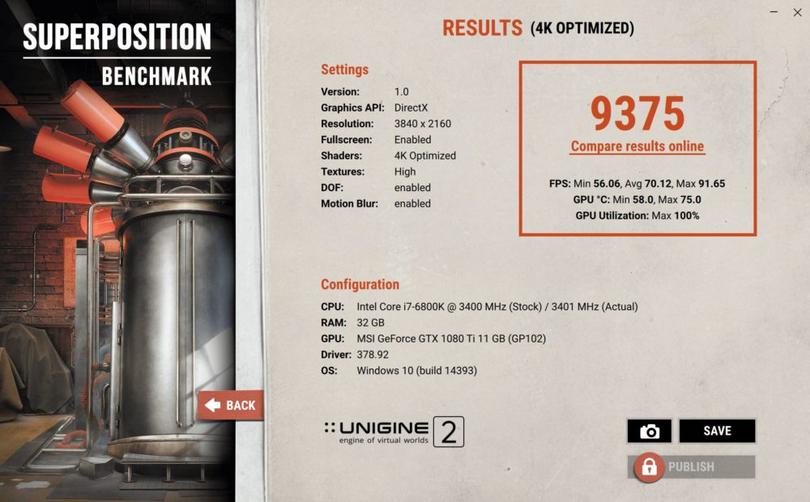
Jest to tak naprawdę zestaw programów od dewelopera Unigine, który od ponad 15 lat tworzy silniki grafiki 3D dla branży gier i wizualizacji. Sam producent przez lata przedstawił wiele intencji swoich benchmarków porównujących wydajność kart graficznych. Najpopularniejsze to Heaven czy Vally, jednak te są już obecnie przestarzałe. Z tego względu polecam najnowszą odsłonę Superposition.
Sam test wizualnie wręcz zachwyca. Posiada świetne efekty wizualne, a niektóre sceny są generowane z wykorzystaniem ponad 6 milionów wielokątów na jedną klatkę obrazu i aż 30 aktywnych światła. W wersji darmowej otrzymujemy wynik punktowy. Jendak jeżeli chcielibyśmy go porównać z online czy wykorzystać Superposition do testów stabilności naszego PC musimy zaopatrzyć się w płatną wersję, która została wyceniona na niecałe 20 dolarów.
3DMark

Benchmark od tego samego producenta co polecany wcześniej PCMark10. 3DMark jednak koncentruje się na wydajności kart graficznych w tym i w grach. Będziesz mógł przekonać się na własne oczy w czasie rzeczywistym, jak dobrze Twój komputer radzi sobie z zaawansowaną grafiką 3D w tym i ray tracingiem. Po zakończonym teście zobaczysz również szczegółowe statystyki, których dogłębna analiza pomoże oszacować, co możesz poprawić w swoim komputerze. 3DMark w łatwy sposób pozwala na porównanie wydajności zarówno procesorów jak kart graficznych. Niestety darmowa wersja jest mocno ograniczona. By uzyskać dostęp do wszystkich testów, musimy wyposażyć się w wersję Advanced Edition, która kosztuje ok. 30 dolarów. Na szczęście znowu możemy liczyć na promocje na Steam.
FURMARK

FurMark to bezpłatne narzędzie służące do testowania wydajności karty graficznej. Generowany obraz przypomina “włochatego pączka” i można odnieść wrażenie, że nie wiele się zmienia. Jednak sam test stopniowo zwiększa obciążenie dla GPU, aż do maksymalnych dopuszczanych przez kartę graficzną wartości.
Program jest preferowany przez serwisantów komputerów, sprawdzających układ graficzny po naprawie. Jeśli zamierzasz zostać szczęśliwym posiadaczem używanej karty graficznej lub laptopa z potężną GPU to radzę przeprowadzić co najmniej 2-3 godziny test FurMakiem. Pozwoli Ci to ocenić, czy wszystkie komponenty działają prawidłowo (nie pojawiają się artefakty) i ujawnić ukryte wady systemu chłodzenia.
Polecane Benchmarki – jak sprawdzić wydajność pamięć RAM oraz dysk twardy
CrystalDiskMark

CrystalDiskMark jest narzędziem o prostym interfejsie, służącym do oceny prędkości odczytu i zapisu nośników danych. Można dostosować liczbę i rozmiar przejść danych testowych, a także wybrać dysk do przetestowania. Kliknięcie przycisku “Wszystkie” uruchamia procedurę testową, która trwa zaledwie kilka minut. Program prezentuje wyniki, przedstawiając prędkość odczytu w lewej kolumnie i zapisu w prawej. Aby uzyskać najlepszy rezultat, nośnik pamięci powinien być pusty podczas testu. Jeśli na dysku twardym znajdują się dane, aplikacja dokona zapisu tylko na wolnym obszarze, zachowując istniejące pliki. Testowanie nadaje się zarówno dla wewnętrznych dysków twardych, jak i dla zewnętrznych SSD, HDD, kart pamięci i pamięci USB.
MemTest

To wszechstronne narzędzie do testowania obciążenia i stabilności pamięci RAM w naszym komputerze. Jeśli chcesz czegoś prostego i działającego w systemie Windows, to dobrze trafiłeś. Jest bardzo łatwy w użyciu, wystarczy kliknąć przycisk „Rozpocznij test”. Pamiętaj tylko, że weryfikacja stabilności pamięci RAM jest bardzo czasochłonna i w celu wyeliminowania wszystkich problemów potrzebne są wielogodzinne testy. Darmowa wersja programu nie ma za wiele opcji do ustawienia
TestMem 5

Alternatywne narzędzie do polecanego wcześniej MemTest. TestMem 5 zawiera 16 testów, które użytkownicy mogą modyfikować według własnego uznania. Oprogramowanie jest bardzo lekkie i ma minimalistyczny interfejs, który jest bardzo przyjazny dla początkujących. Program jest całkowicie darmowy. Największą zaletą TestMem 5 jest obsługa niestandardowych konfiguracji definiowanych przez użytkownika, otwierając drzwi do nieskończonych opcji testowania. Jeśli jednak nie wiecie, od czego zacząć to polecam ustawienia Extreme, które zostały opracowane przez użytkownika Anata777 i są używane przez wielu entuzjastów czy overclockerów.
Cóż w tym artykule przedstawiłem tylko kilka aplikacji do analizowania i testowania osiągów Twojego komputera. Cóż tych jest znacznie więcej, jednak w swoich propozycjach kierowałem się ich użytecznością i możliwością łatwego porównania osiągniętych rezultatów.
Pamiętajcie też, że podczas przeprowadzania wielogodzinnych testów komputer pod dużym obciążeniem może zacząć działać niestabilnie. Dlatego najlepiej przed przystąpieniem do sprowadzania dobrze jest wykonać kopię zapasową danych. Jeśli zauważysz nietypowe zachowanie komputera, takie jak zbyt wysoka temperatura lub podejrzane piksele na ekranie, natychmiast przerwij testowanie.
Nie masz najnowszego i najmocniejszego PC i zastanawiasz się, w co zagrać na słabszym komputerze? Sprawdź nasze propozycje.